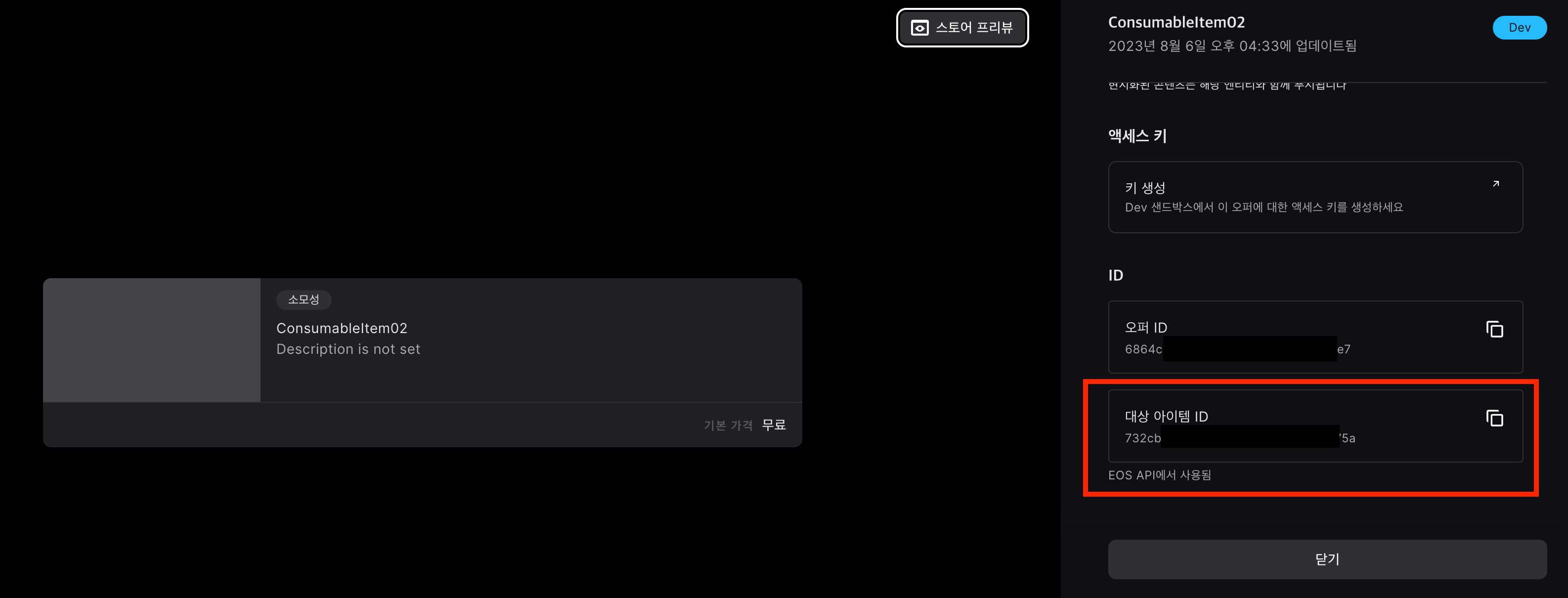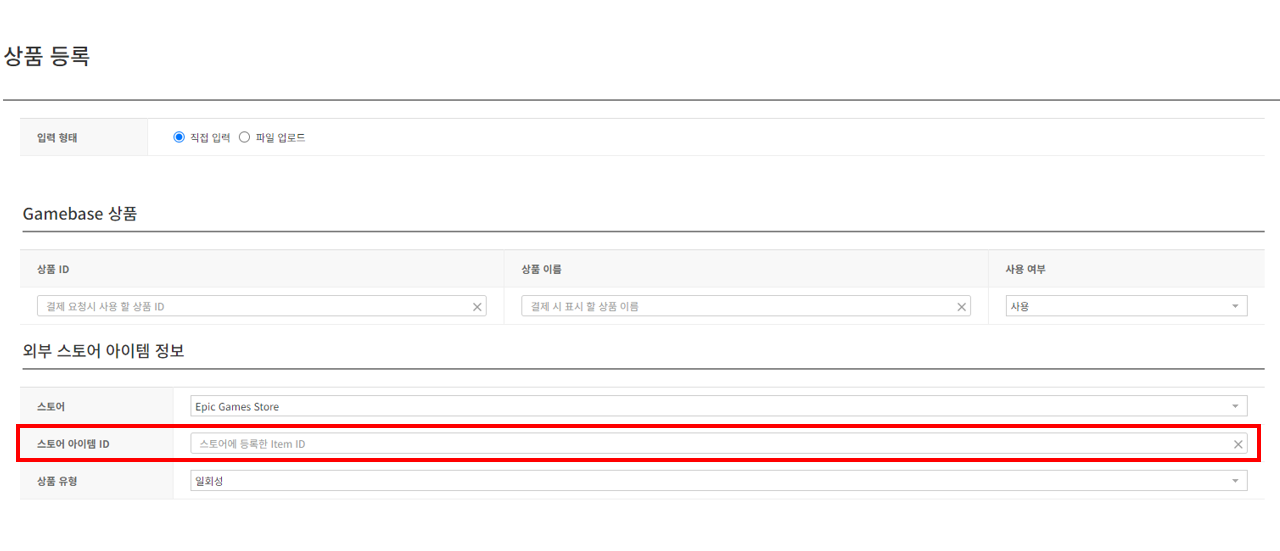Game > Gamebase > 스토어 콘솔 가이드 > Epic Games Store 콘솔 가이드
본 문서는 에픽게임즈 스토어(이하 에픽)와 연동하는 방법을 다룹니다. 에픽에 제품 출시를 위한 보다 자세한 문서는 에픽 개발자 리소스 문서를 참고하시기 바랍니다.
에픽 프로젝트 연결
연동과 관련된 정보는 에픽 데브 포털에서 생성합니다. 에픽에서 제품 배포를 위해 제공하는 환경은 다음과 같습니다.
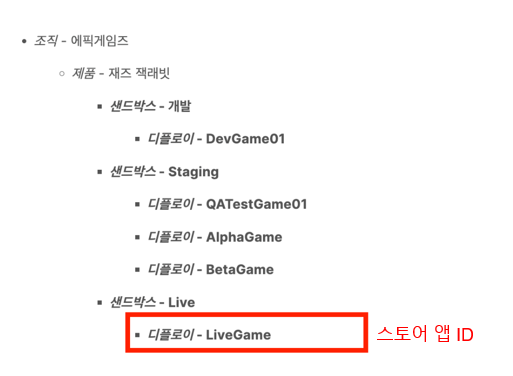
- 에픽은 Dev, Stage, Live 세 개의 샌드박스를 기본적으로 제공하고, 각 샌드박스 하위에 개발자가 디플로이를 생성할 수 있습니다.
- Gamebase는 에픽의 샌드박스 내 생성된 디플로이와 매핑되며, 앱 정보에서 사용할 스토어 앱 ID는 디플로이 ID입니다.
디플로이 생성
- 제품 설정 > 샌드박스 메뉴에서 디플로이를 생성합니다.
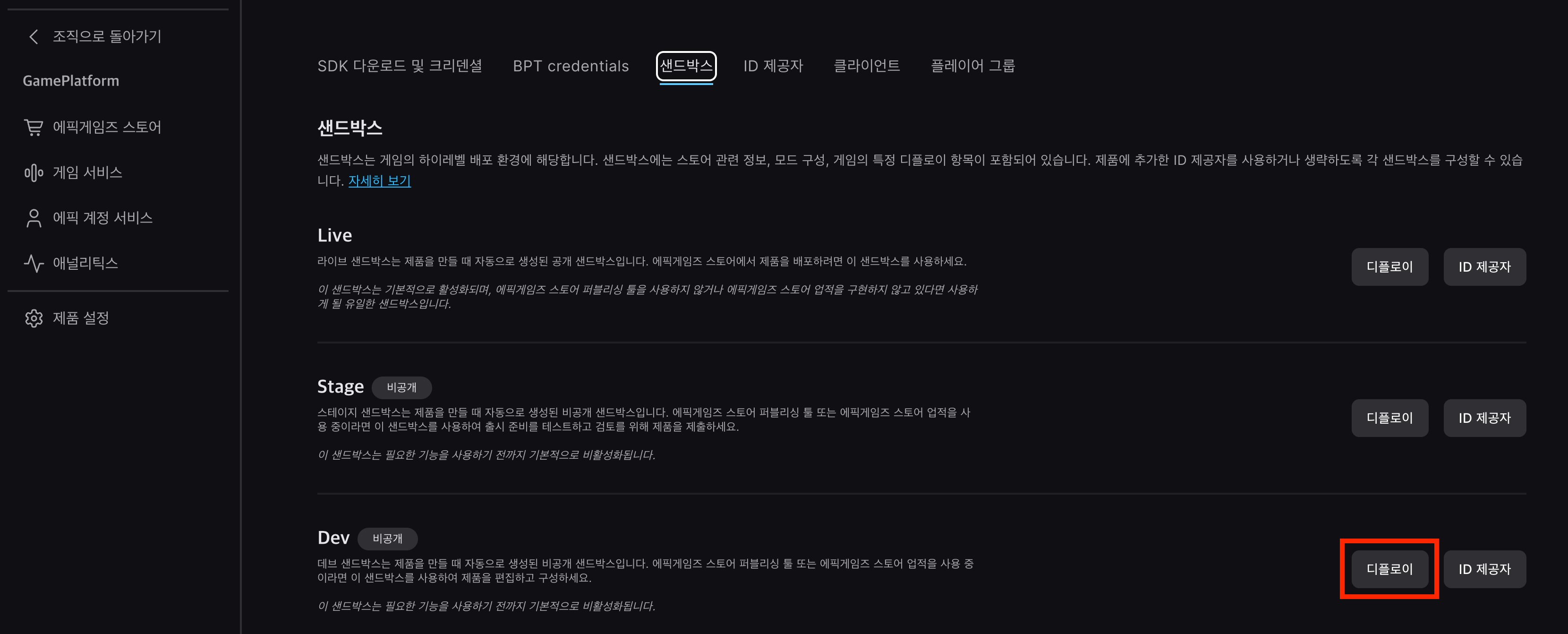
클라이언트 생성
- Gamebase가 에픽과 통신하기 위해서는 에픽의 OAuth 클라이언트가 필요합니다.
-
제품 설정 > 클라이언트 메뉴에서 Gamebase에 사용할 클라이언트를 생성할 수 있습니다.
클라이언트 생성 전 클라이언트 정책을 먼저 생성하세요.
-
클라이언트 생성을 위해서는 클라이언트에 적용할 정책이 먼저 추가되어야 합니다.
- 클라이언트 정책 이름은 임의의 이름을 설정합니다.
- 클라이언트 정책 유형은 TrustedServer를 선택합니다.
- 기능은 Gamebase에서 필요하지 않으므로 선택하지 않습니다.
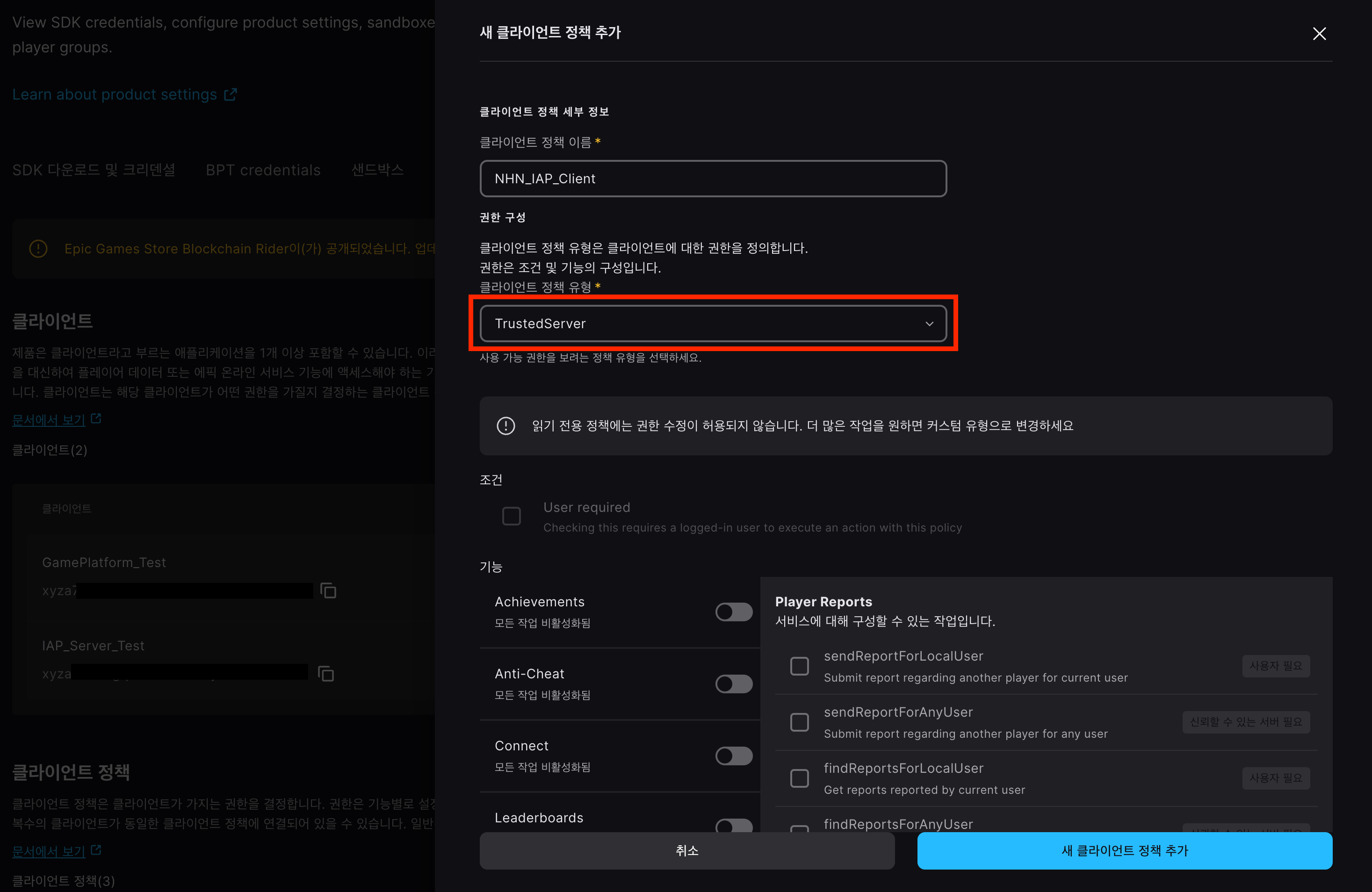
- 클라이언트 정책 추가 후 클라이언트를 생성합니다.
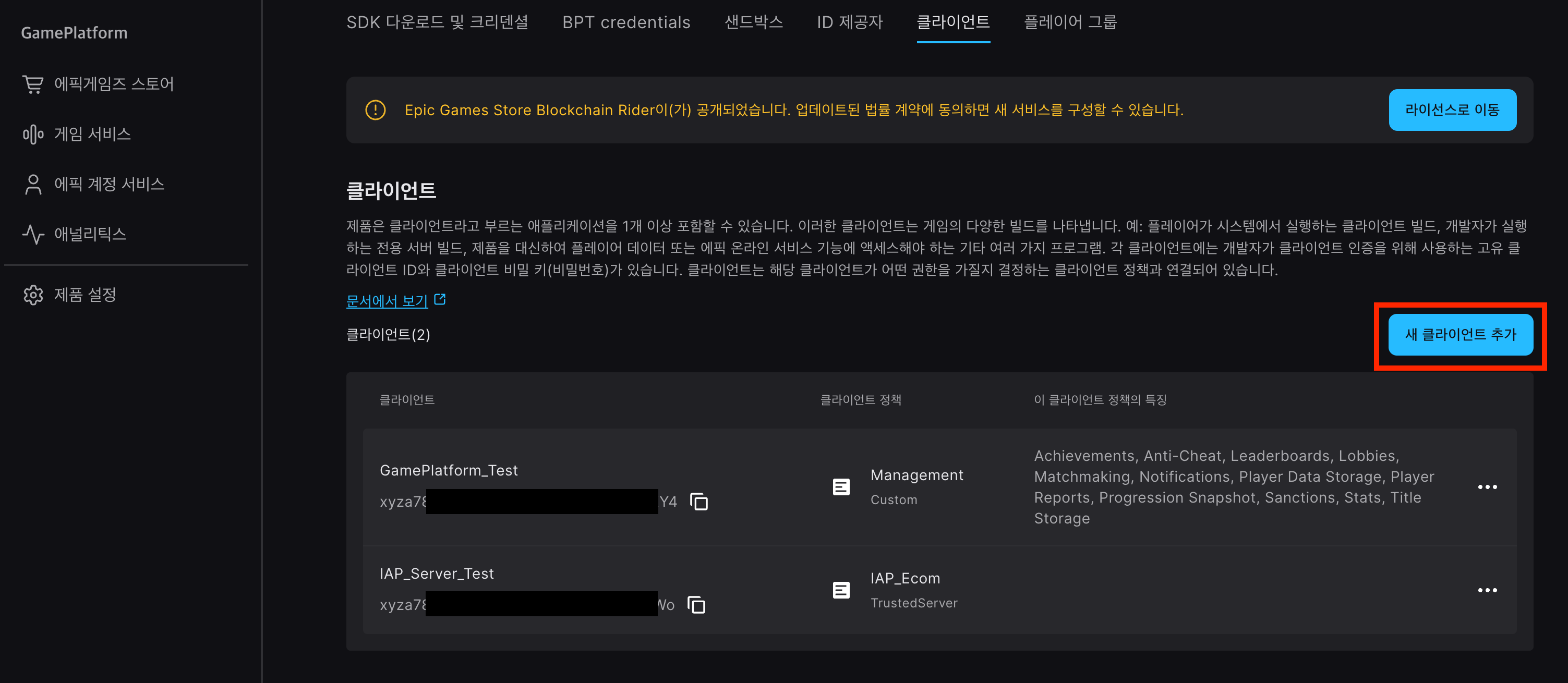
디플로이 및 클라이언트 정보 확인
- 생성된 디플로이와 클라이언트 정보는 제품 설정 > SDK 다운로드 및 크리덴셜 메뉴에서 확인할 수 있습니다.
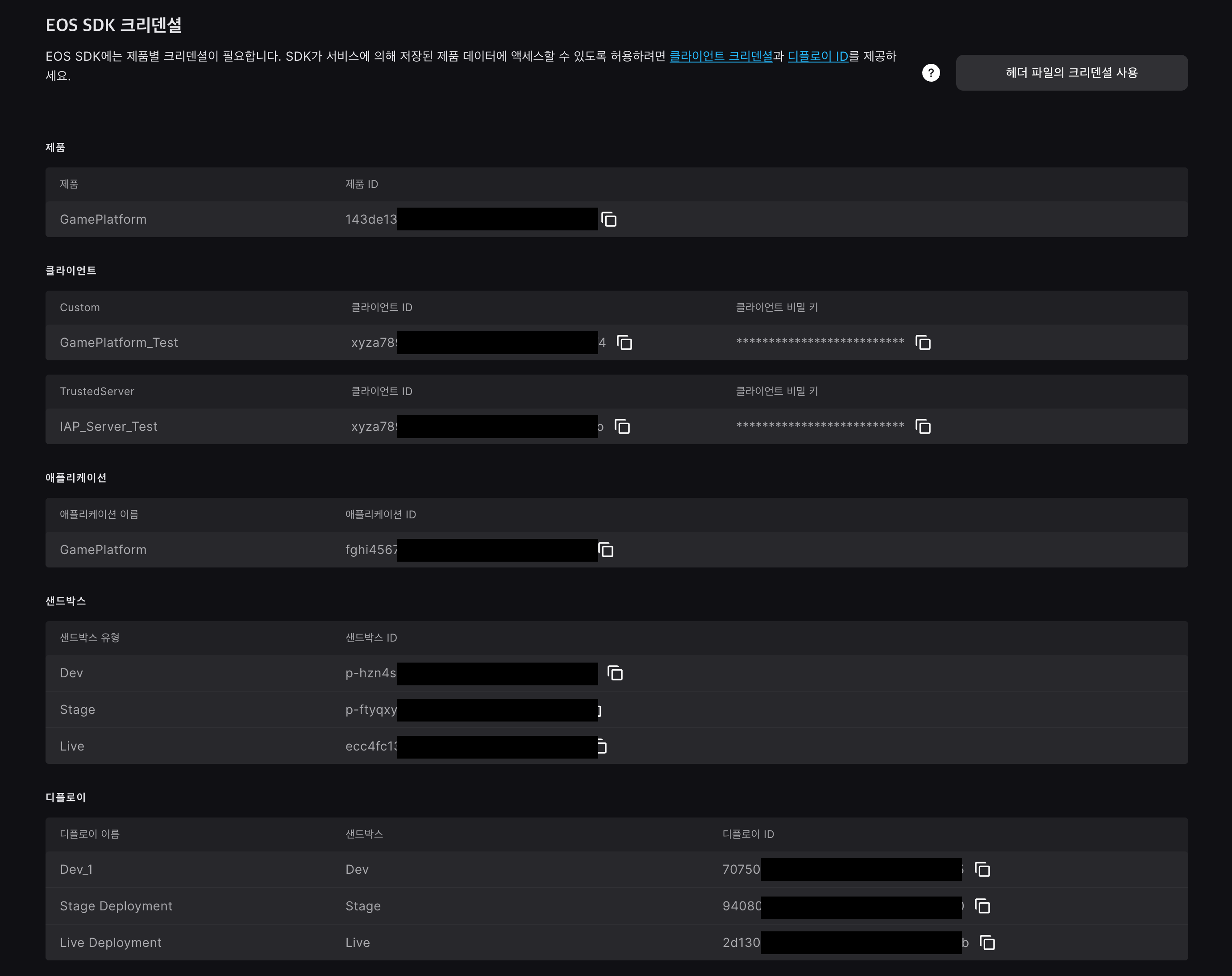
- 디플로이 ID, 클라이언트 ID, 클라이언트 비밀 키, 샌드박스 ID를 Gamebase 스토어 정보에 등록합니다.
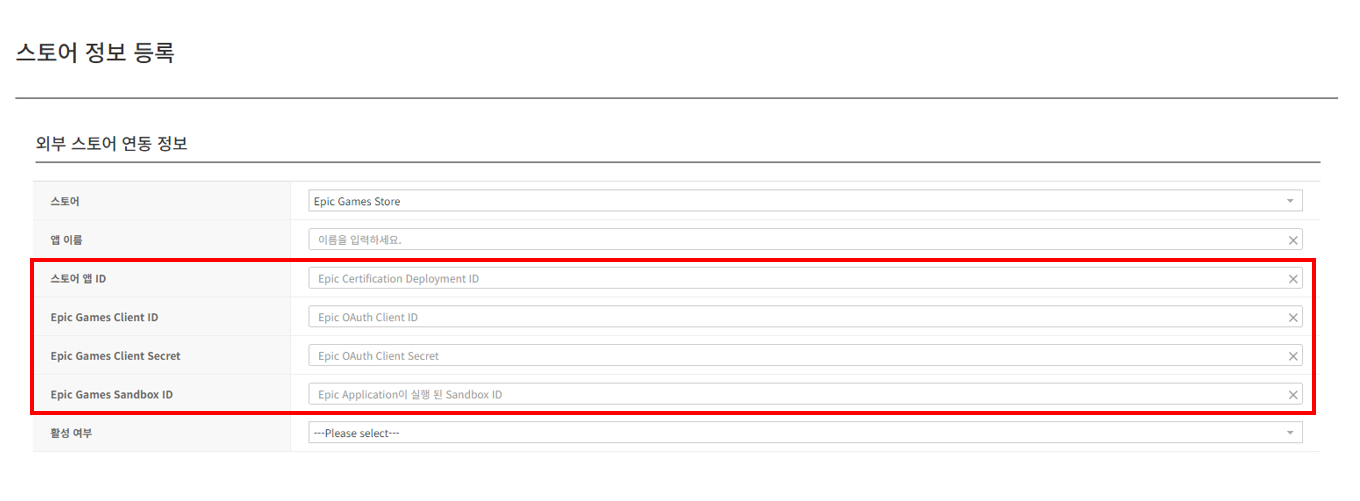
아이템(오퍼) 연결
- 에픽의 아이템은 스토어의 오퍼로 관리합니다.
- 오퍼는 에디션, 데모와 같이 소유하는 오퍼와 구매 후 소비하는 소모성 오퍼로 나뉩니다.
- Gamebase에서는 이 중 소모성 오퍼만을 아이템으로 관리합니다.
오퍼 등록
- 에픽게임즈 스토어 > 오퍼 메뉴에서 오퍼를 등록합니다.
- 오퍼 유형에서 소모성을 선택합니다.
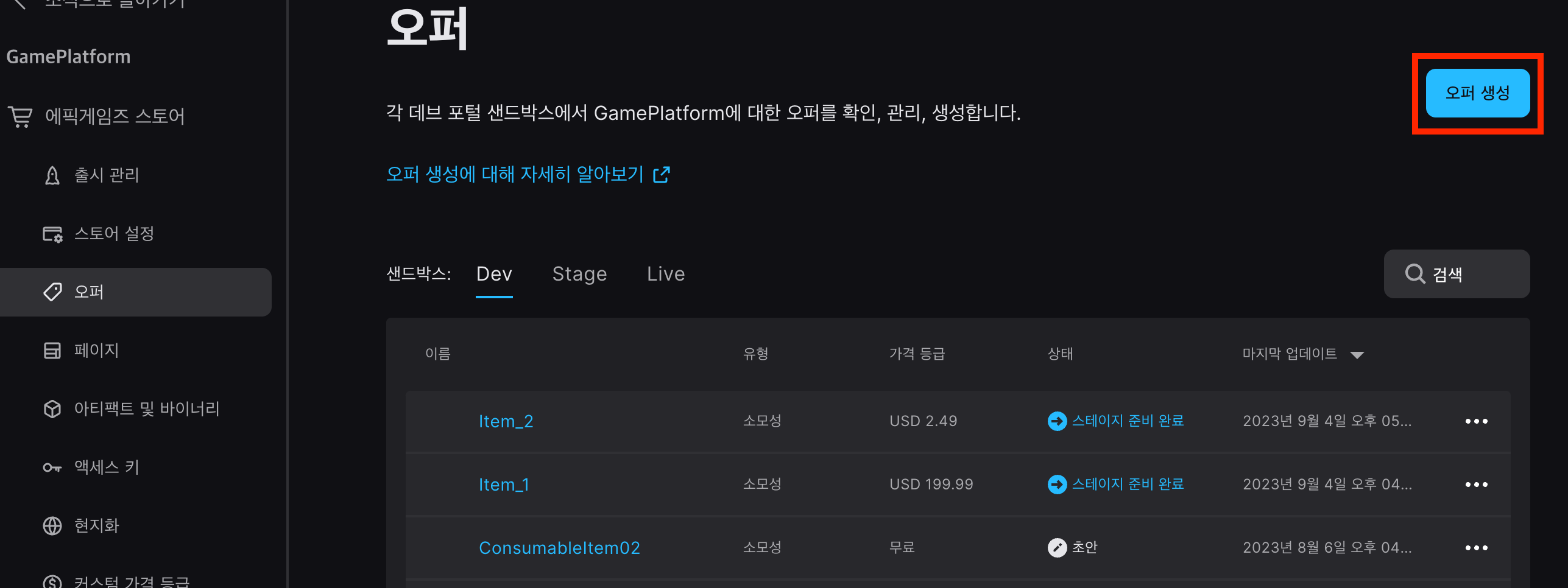
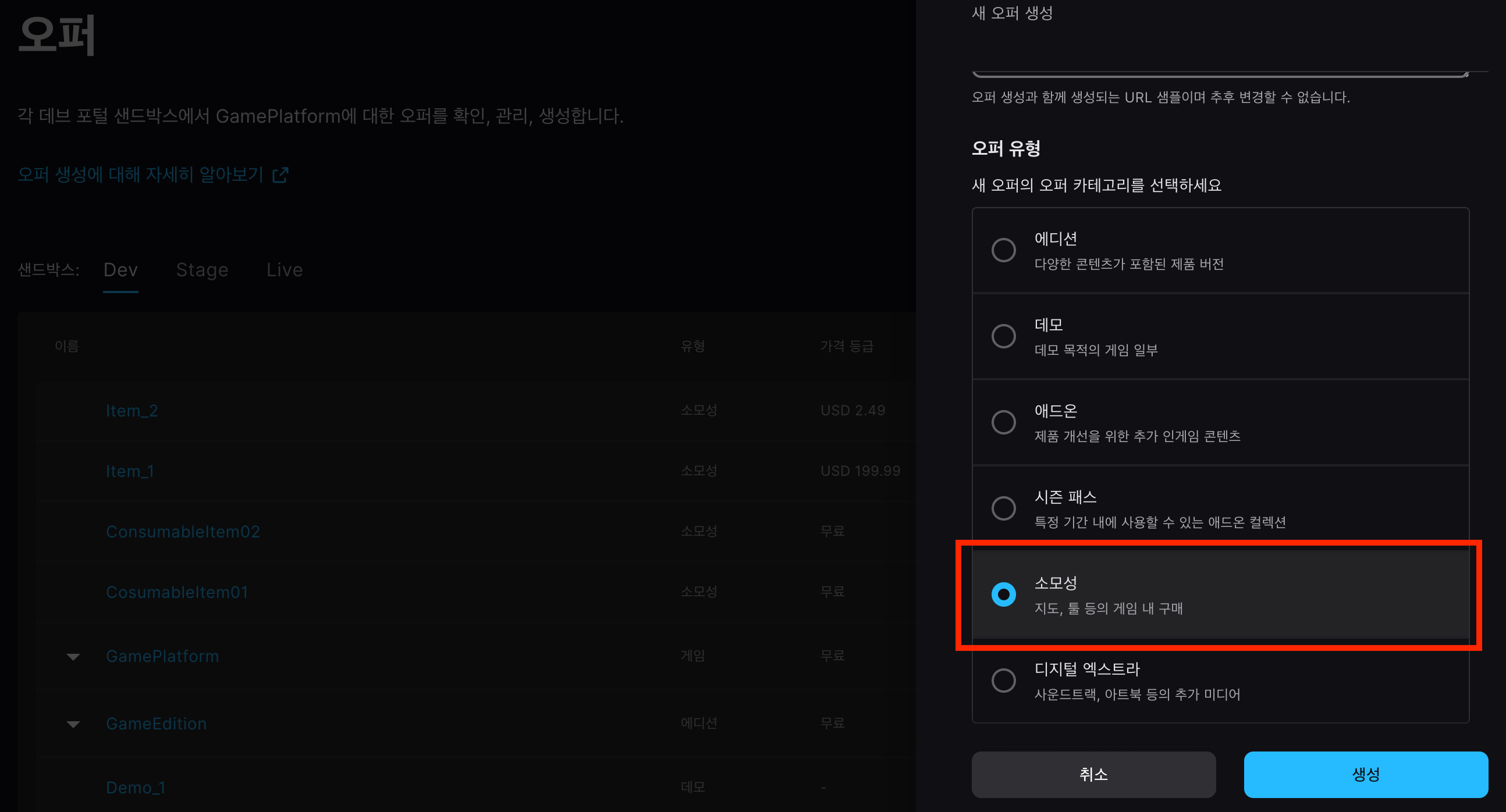
아이템 ID 확인 및 상품 등록
- 아이템 ID 확인은 등록 후 오퍼 세부 정보에서 확인할 수 있습니다.
- ID 항목에서 대상 아이템 ID를 Gamebase의 스토어 아이템 ID로 등록합니다.